办公网无公网IP,不支持NAT功能。IDC有公网IP,支持NAT功能。
1、IDC和办公网内网互通
2、可使用移动终端,远程接入内网
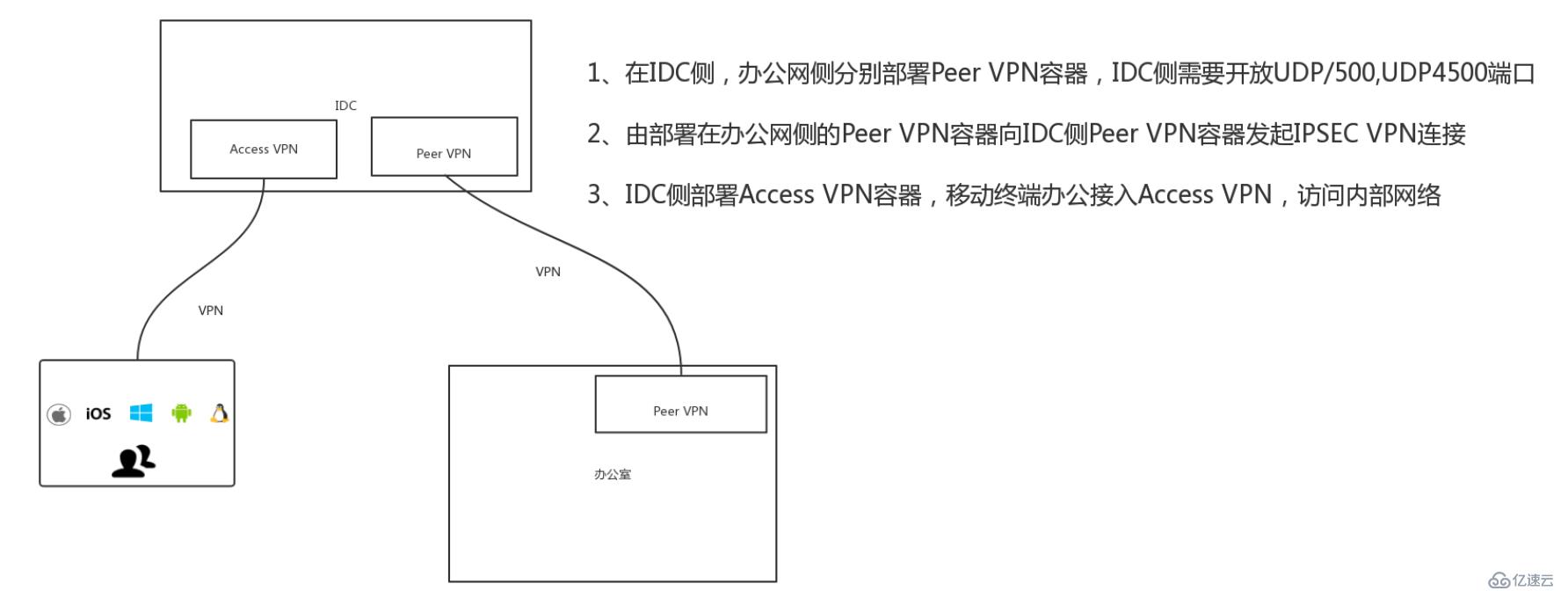
注册地址:https://user.accesshub.cn/#/signUp
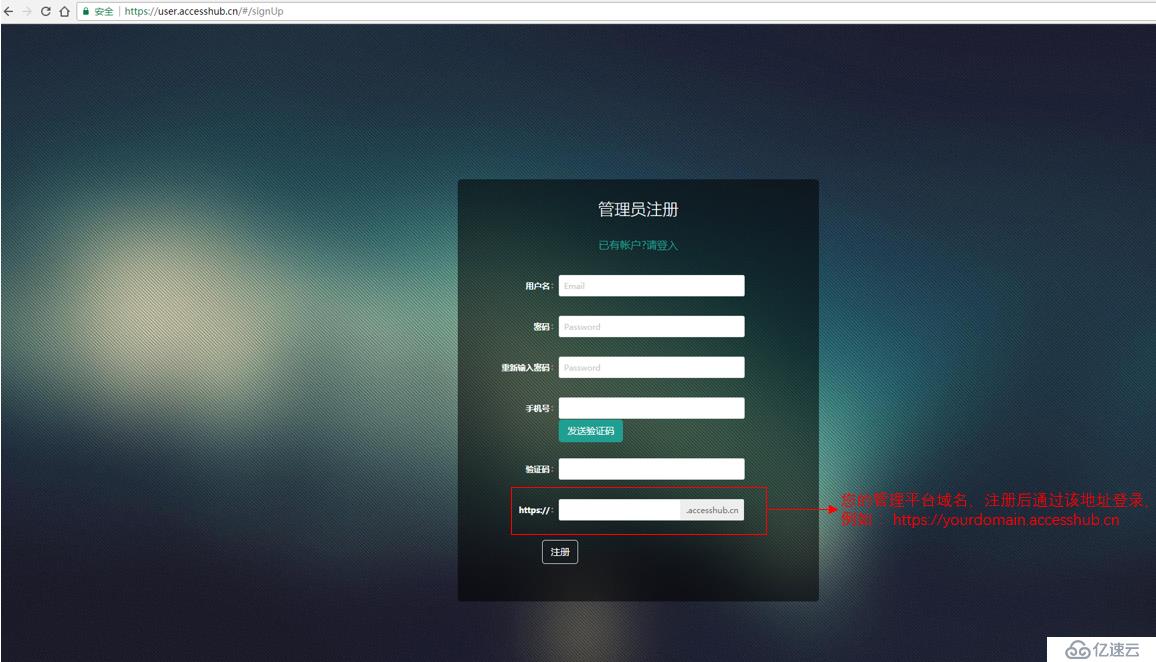
登陆方式一:在 https://user.accesshub.cn/#/loginTo 输入管理平台域名跳转到登陆页面
登陆方式二:在浏览器直接输入管理平台域名地址登陆,例如 https://yourdomain.accesshub.cn/
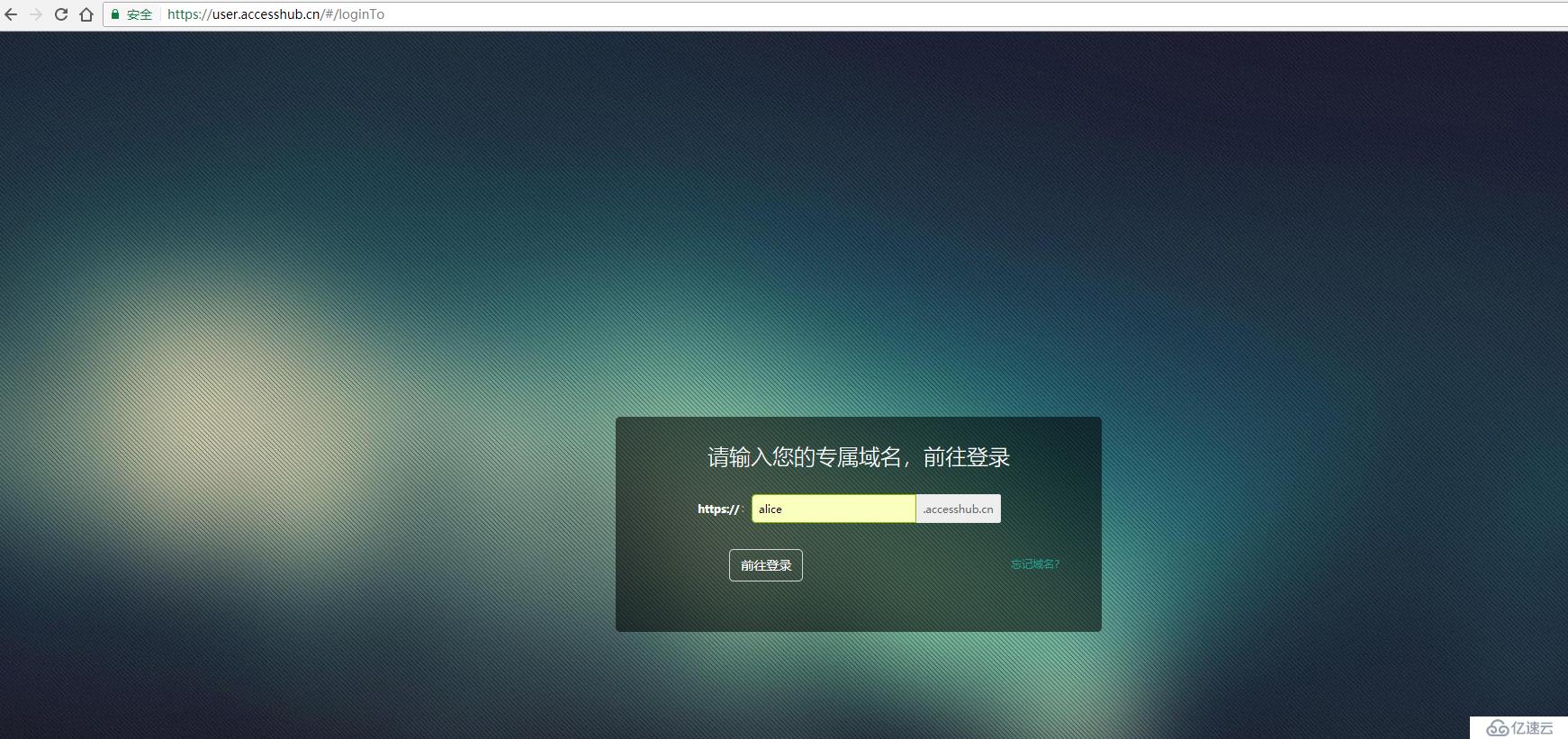
登录后的页面

IDC侧配置NAT规则,允许外网访问到容器宿主机端口:UDP/500,UDP/4500
首次安装需要先打开服务器的IP转发功能,修改/etc/sysctl.conf,设置net.ipv4.ip_forward = 1,重启服务器
安装docker
yum install -y docker
启动docker
systemctl enable docker
systemctl start docker
运行容器
在管理控制台的部署容器页面,点击复制,在服务器上粘贴命令执行
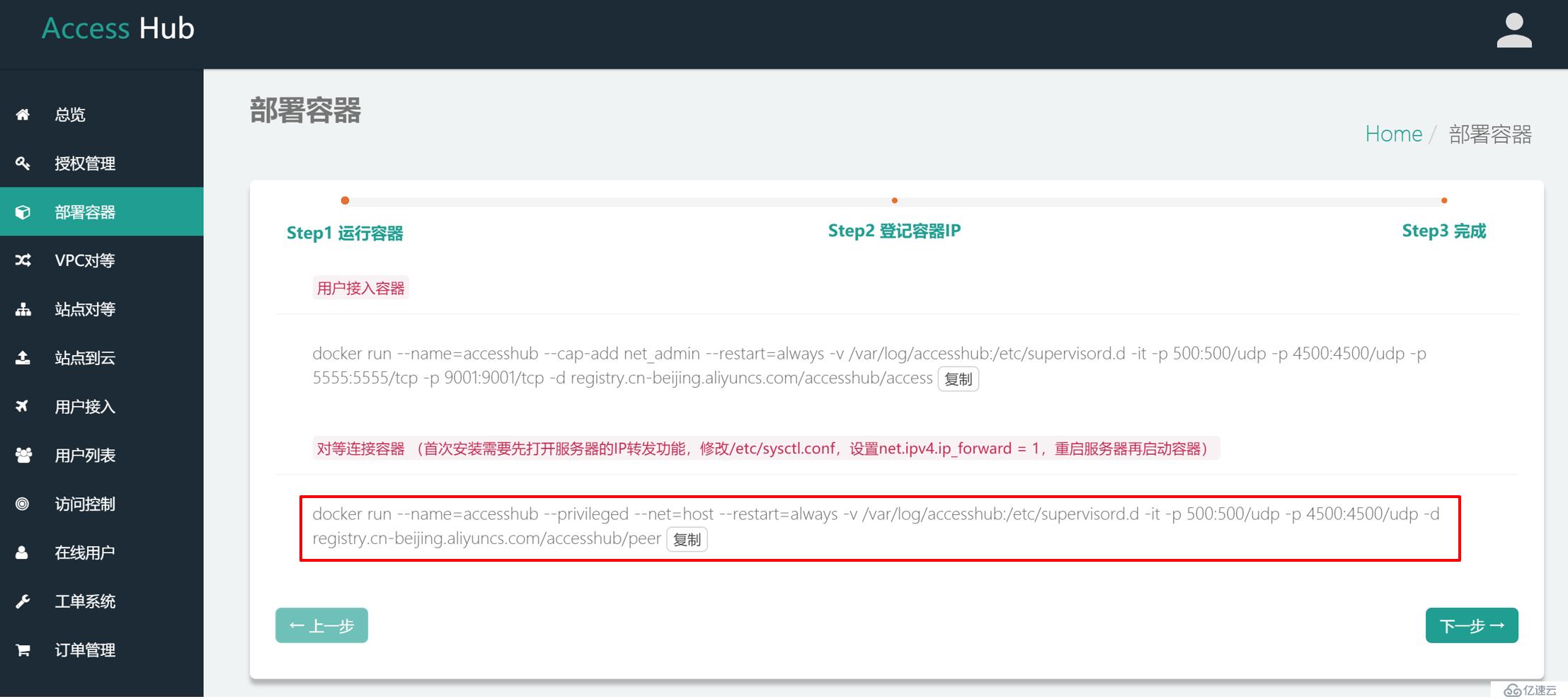

在管理控制台部署容器页面点击下一步,设置容器类型,容器位置
登记IDC侧服务器IP(如是单IP环境,请在IDC侧服务器上运行 curl ip.sb ,查看服务器IP地址,使用该IP登记;如是多IP环境,出口公网IP入口公网IP不同,网络类型请选择NAT,分别填写出口IP,入口IP)
登记办公网侧服务器IP(请在IDC侧服务器上运行 curl ip.sb ,查看服务器IP地址,使用该IP登记)
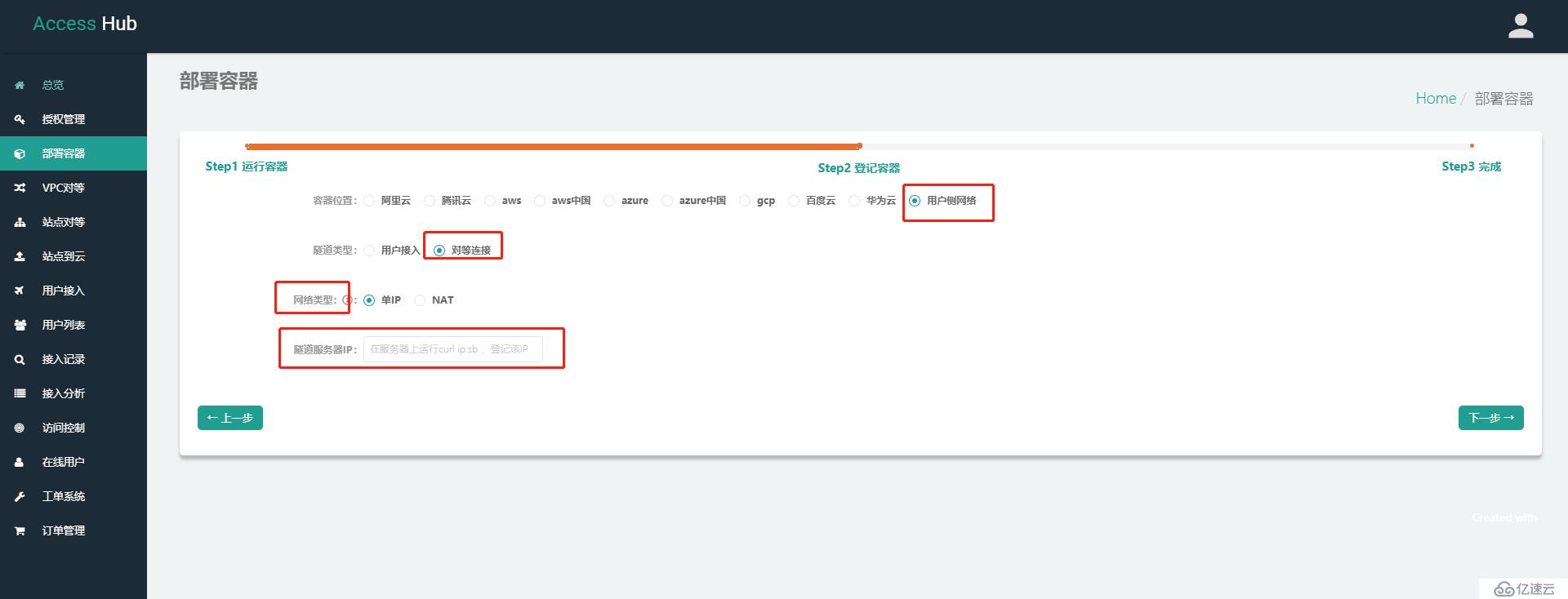
点击下一步,完成安装
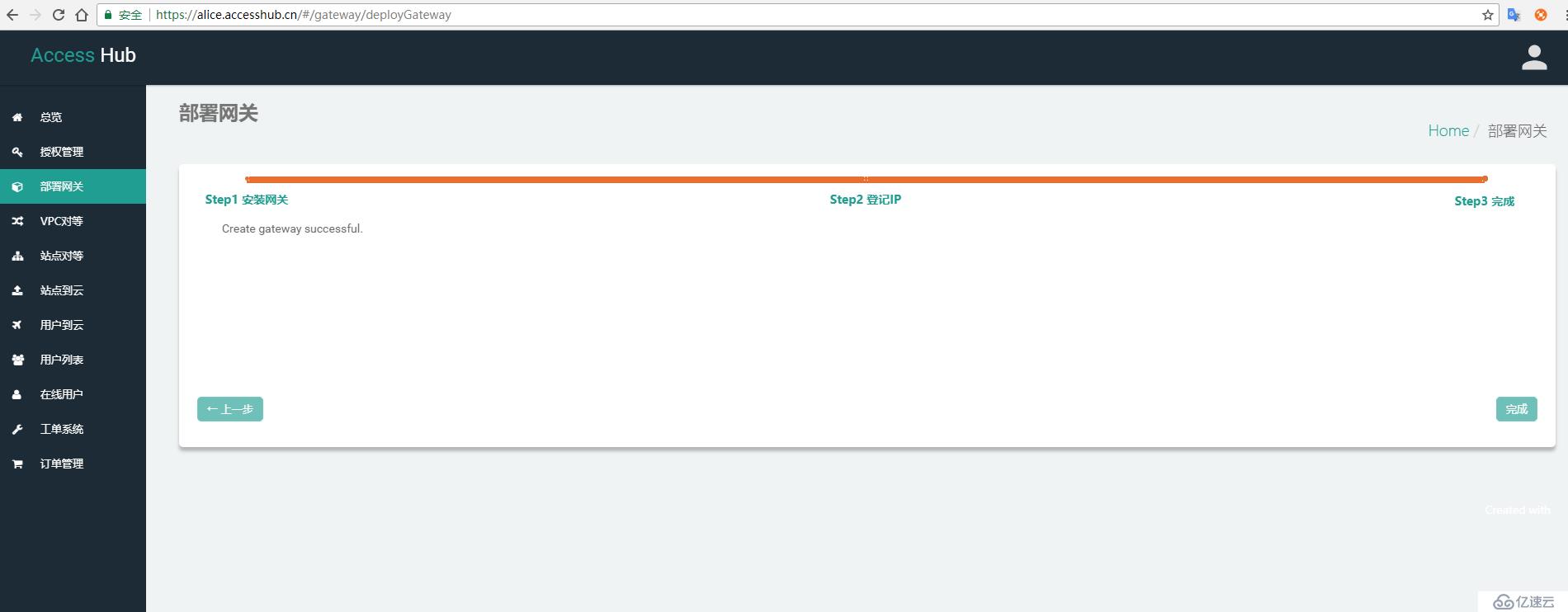
在总览页面,能看到容器信息
在站点对等页面,点击新增
网关选择IDC侧网关,登记IDC侧网络的CIDRs;对端网络选择办公网侧网关,登记右端网络的CIDRs,创建连接(因为是办公网侧向IDC侧发起连接,所以网关和对端网关顺序不能填反)
点击Change按钮,两端网络使用IPSec连接,实现互通
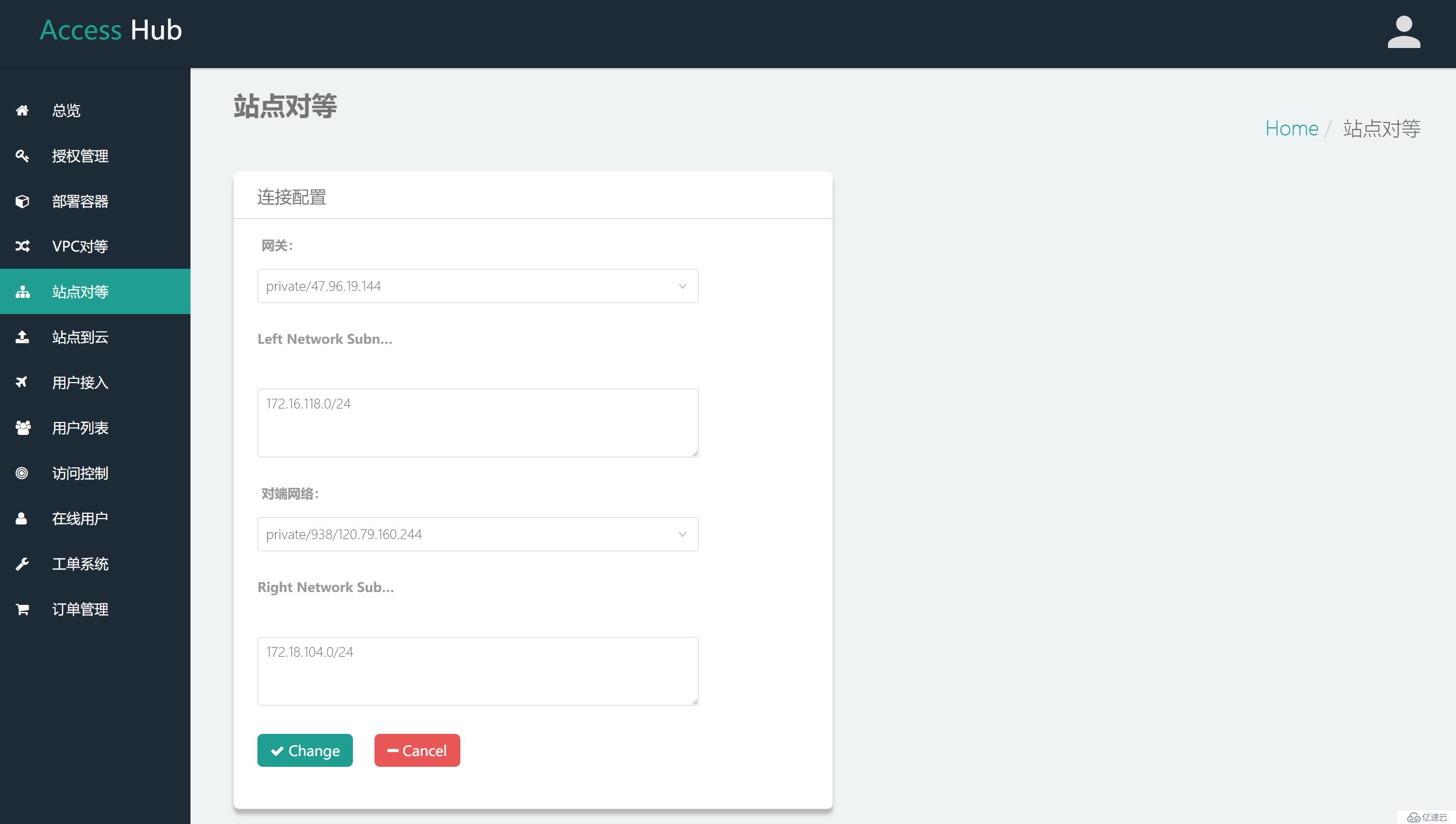
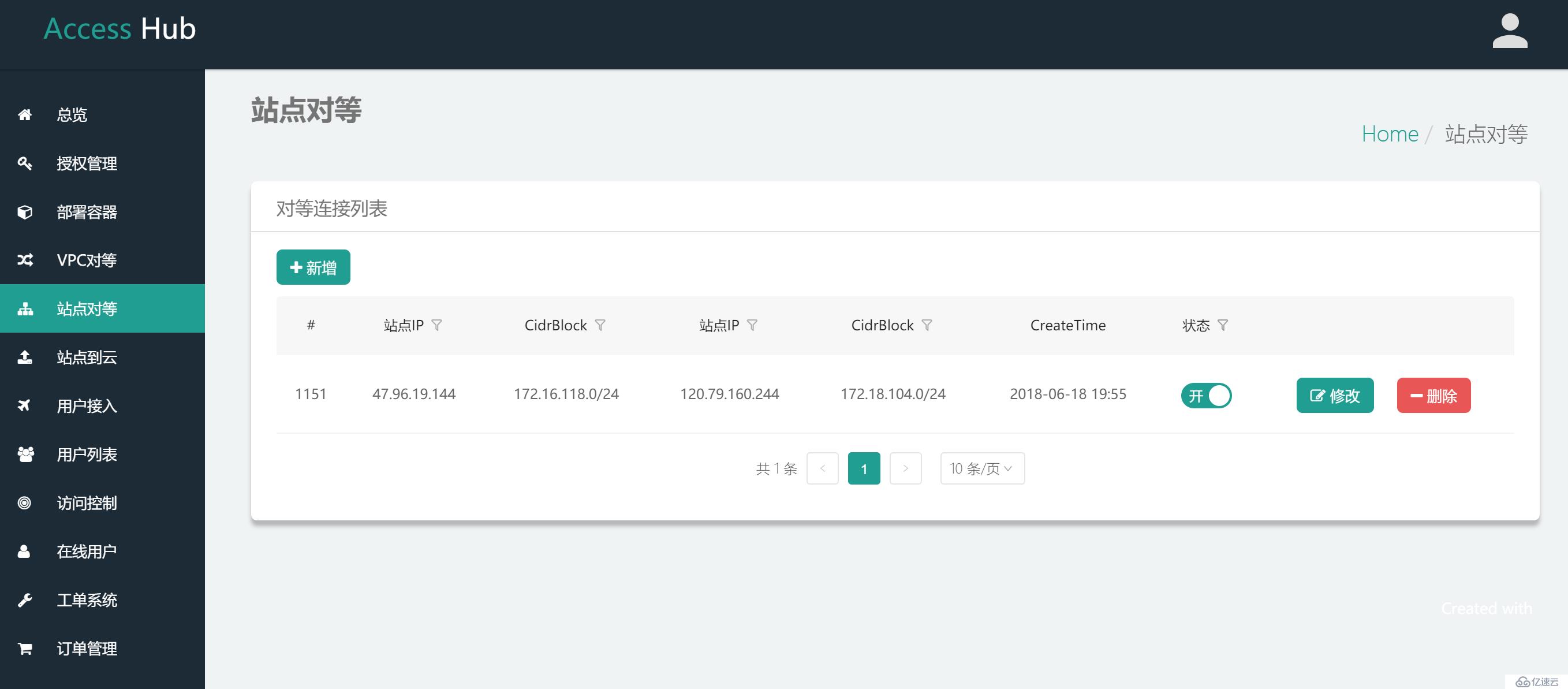
在总览页面,可以看到连接状态
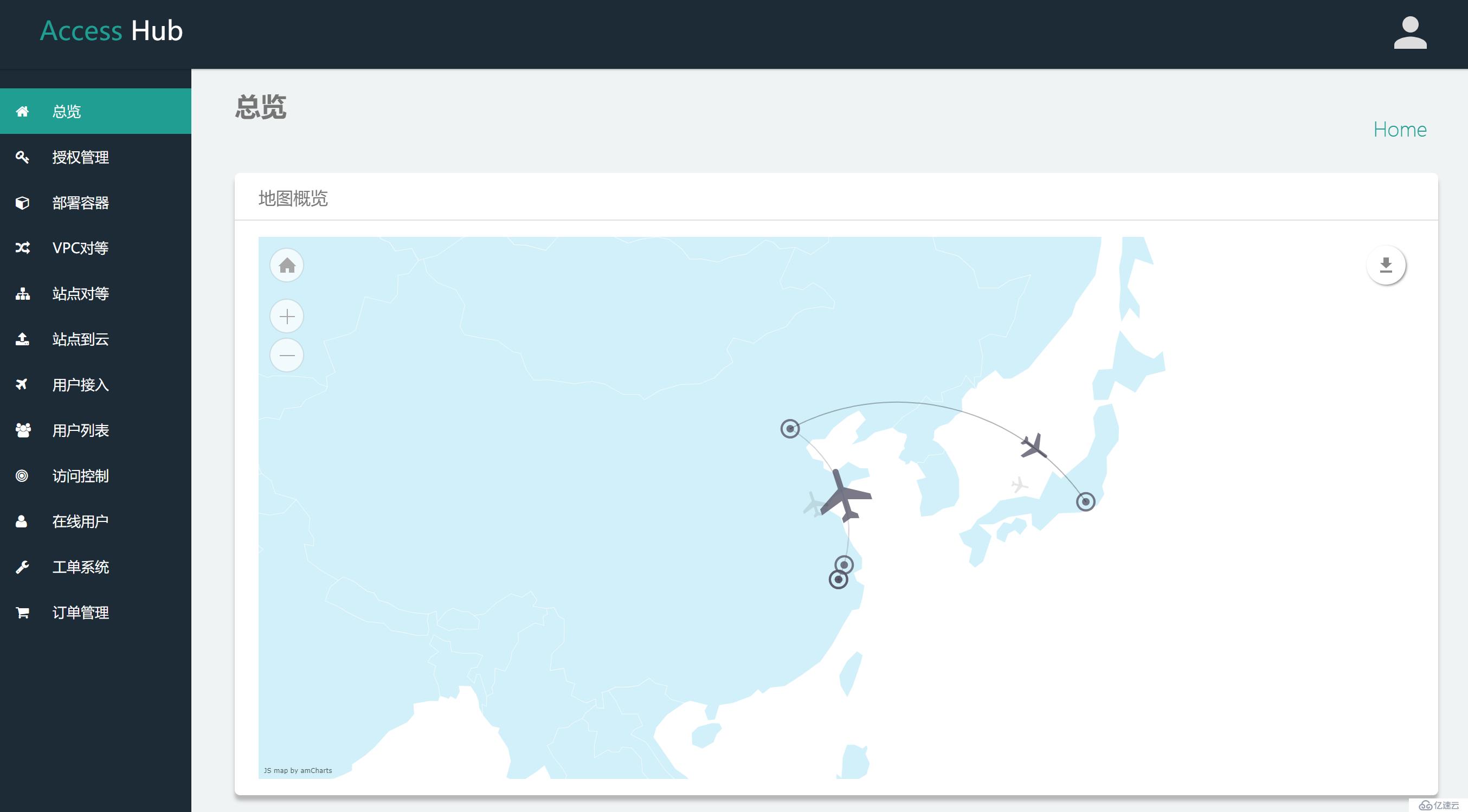
在两端网络设备分别添加路由条目,将对端网络的CIDRs添加到路由表,目的地址为本端容器宿主机IP。
IDC侧,办公网侧网络实现互通
需要在IDC侧准备一个新的容器宿主机
IDC侧配置NAT规则,允许外网访问到容器宿主机端口:UDP/500,UDP/4500,UDP/1701,TCP/5555
安装docker
yum install -y docker
启动docker
systemctl enable docker
systemctl start docker
运行容器
在管理控制台的部署容器页面,点击复制用户接入容器运行命令,在服务器上粘贴执行


在管理控制台部署容器页面点击下一步,设置容器类型,容器位置,登记服务器公网IP(如是单IP环境,请在IDC侧服务器上运行 curl ip.sb ,查看服务器IP地址,使用该IP登记;如是多IP环境,出口公网IP入口公网IP不同,网络类型请选择NAT,分别填写出口IP,入口IP)

点击下一步,完成安装
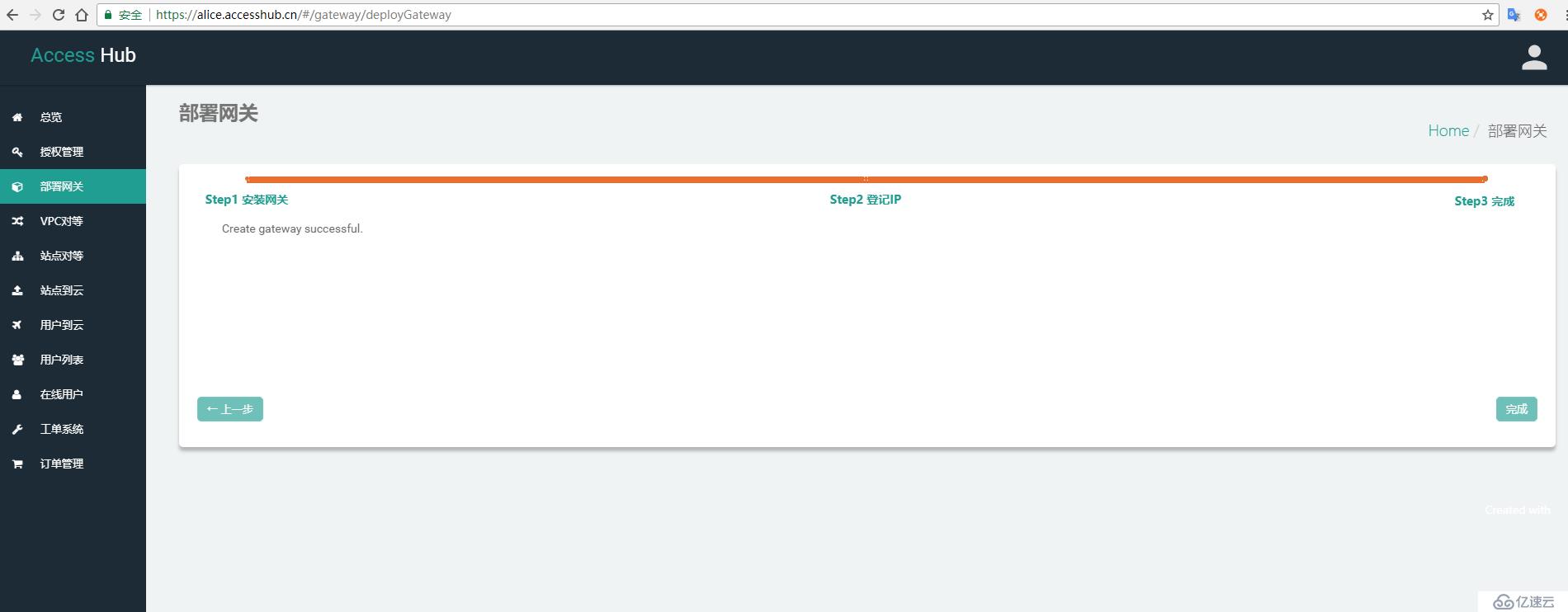
在总览页面,能看到容器信息
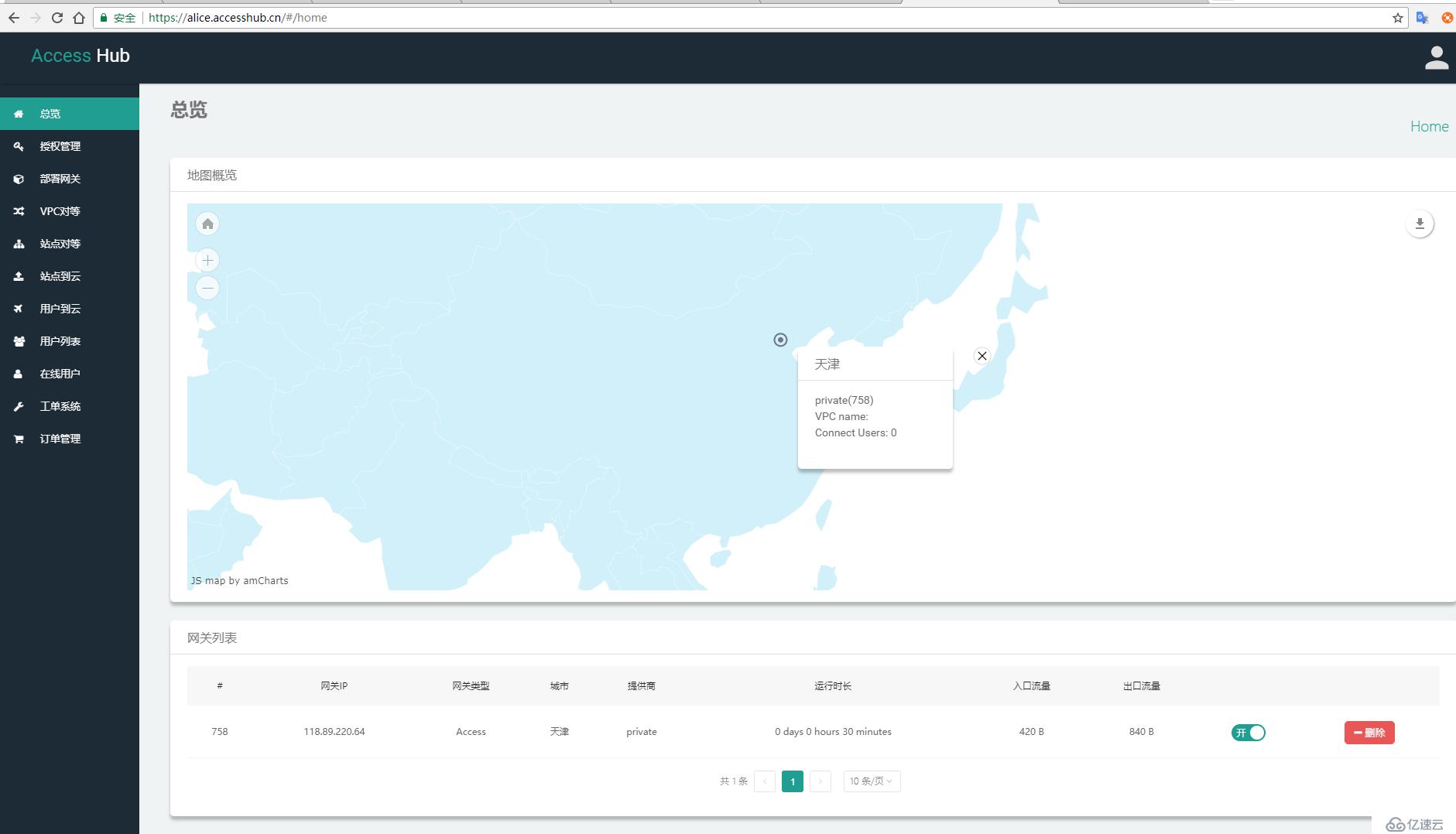
在用户接入页面点击网关配置,填写内网的CIDR
接入服务器名称,DHCP网段,IPsec 预共享密钥可根据需求自定义修改
通过分发注册地址,注册码,可以邀请团队成员注册。注册后即可使用客户端接入网络
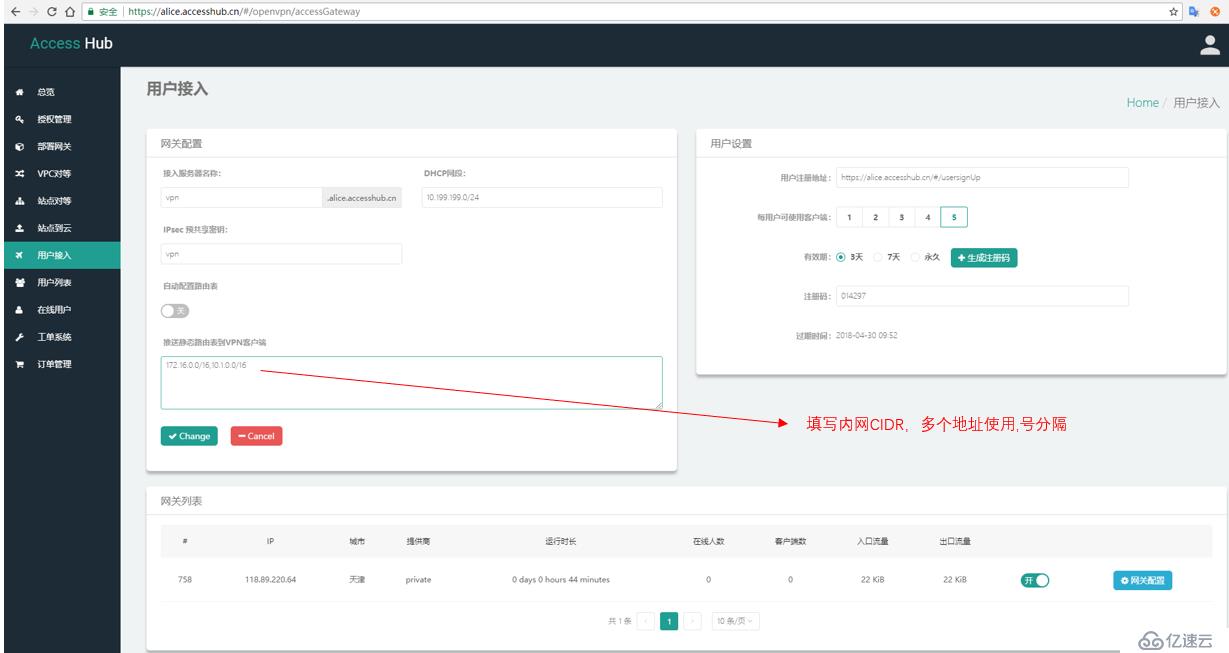
接入客户端设置
免责声明:本站发布的内容(图片、视频和文字)以原创、转载和分享为主,文章观点不代表本网站立场,如果涉及侵权请联系站长邮箱:is@yisu.com进行举报,并提供相关证据,一经查实,将立刻删除涉嫌侵权内容。